Como Verificar el Consumo de Recursos (RAM, CPU, Batería, etc.) de una Aplicación en un Dispositivo Móvil con Android Studio 3.5.3
 3 minuto(s)
3 minuto(s)Guía (Video)
En la versión de Android Studio 3.3 se incluyo la opción para ver un Perfil con los Datos sobre el rendimiento de una aplicación en un Dispositivo Móvil, es decir si tu estas creando una aplicación, puedes ver mediante este Perfil si tu aplicación esta consumiendo demasiada memoria RAM, CPU, Batería y Ancho de Banda (Network) de un Dispositivo Móvil, en este Post te voy a enseñar como ver este Perfil de seguimiento.
Tal como mencione al inicio de este Post, en la versión de Android Studio 3.3 se lanzo el Perfil para hacer seguimiento del rendimiento y consumo de recursos de una aplicación, puedes leer el Post Las Novedades más Destacadas que trae Android Studio 3.3 en donde comparto sobre el lanzamiento la Lista Opciones de seguimiento en el Perfil de memoria y sobre la Información de cada Sección en el Procesamiento del CPU.
Verificando el Consumo de Recursos de una Aplicación
Antes de Continuar, es importante que sepas que la información sobre e consumo de la Batería (Energy), solo esta disponible a partir de los Dispositivos que cuenten con Android 8 o superior, quizás en un futuro decidan extender el soporte para versiones anteriores, esto depende de los Desarrolladores que dan soporte a Android Studio.
Para hacer seguimiento del rendimiento y consumo de recursos de una aplicación debes de abrir tu proyecto en Android Studio, por ejemplo yo tengo la siguiente Aplicación que es un proyecto que he creado para el tutorial Creando una Aplicación Android que responda ante comandos de Voz mediante Inteligencia Artificial y Machine Learning, no entraré a detalles sobre esta Aplicación, si quieres saber más puedes visitar el tutorial.
Bien abro el proyecto en mi Android Studio, yo estoy usando un Dispositivo Virtual modelo Google Pixel 2 XL con Android 9
Como tengo mi proyecto abierto, pues al abrir el Perfil para hacer seguimiento del rendimiento y consumo de recursos de mi aplicación, Android Studio detectará el Proyecto que tengo abierto e inicie la emulación o corra mi aplicación en el Dispositivo Virtual modelo Google Pixel 2 XL con Android 9.
Ahora voy a View > Tool Windows > Profiler para abrir el Perfil para hacer seguimiento del rendimiento y consumo de recursos de mi aplicación
Ahora corro mi aplicación en mi Dispositivo Móvil y en la parte inferior el Perfil empieza a hacer seguimiento del rendimiento y consumo de recursos de mi aplicación como el CPU, Memoria RAM, Consumo de Bateria (Energy) y Ancho de Banda (Network)
Y para que me sirve esto ? Pues con esta información tras ir probando todas las funcionalidades de tu aplicación y cuando veas que en una parte tu aplicación uso demasiado Ancho de Banda, Batería, CPU o Memoria RAM, pues debes de corregir esa parte de tu aplicación y optimizarla para que no consuma demasiados recursos a los Dispositivos de los usuarios que usarán tu aplicación.
Nota(s)
- No olvides que debemos usar la Tecnología para hacer cosas Buenas por el Mundo.
- Algunos pasos mencionados en este artículo pueden dejar de existir o continuar en el futuro, esto no depende de nosotros si no de los Desarrolladores que dan Soporte a Android Studio.
- En próximas versiones de Android Studio, al Perfil para hacer seguimiento del rendimiento y consumo de recursos de mi aplicación le pueden añadir nuevas características y mejoras, esto no depende de nosotros si no de los Desarrolladores que dan Soporte a Android Studio.
Síguenos en nuestras Redes Sociales para que no te pierdas nuestros próximos contenidos.
- Android
- 04-01-2020
- 06-01-2020
- Crear un Post - Eventos Devs - Foro
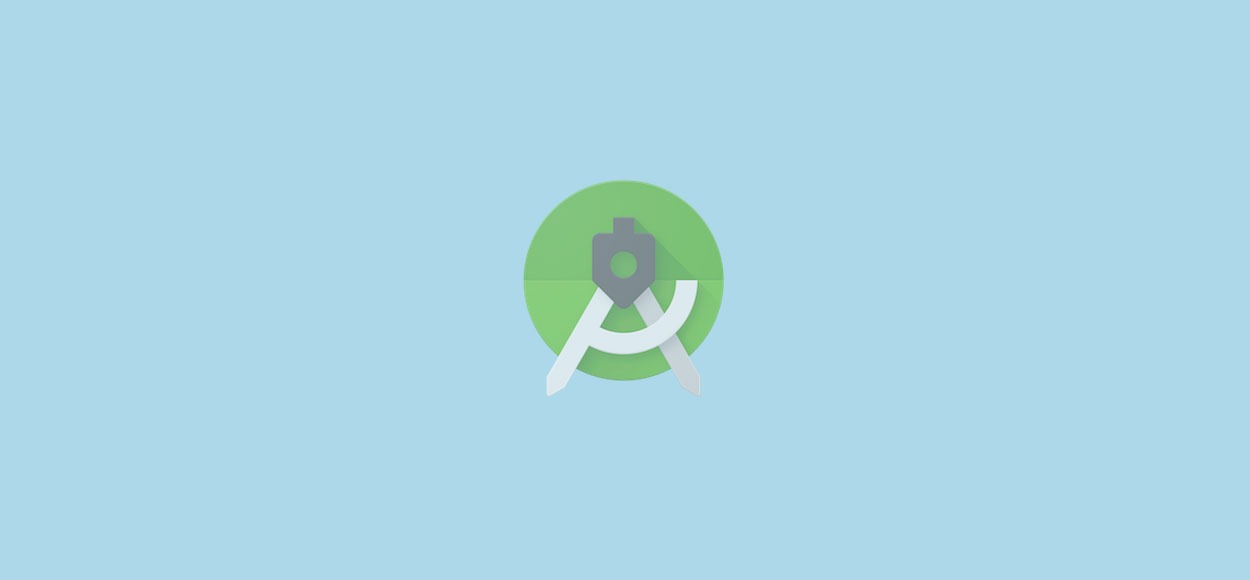

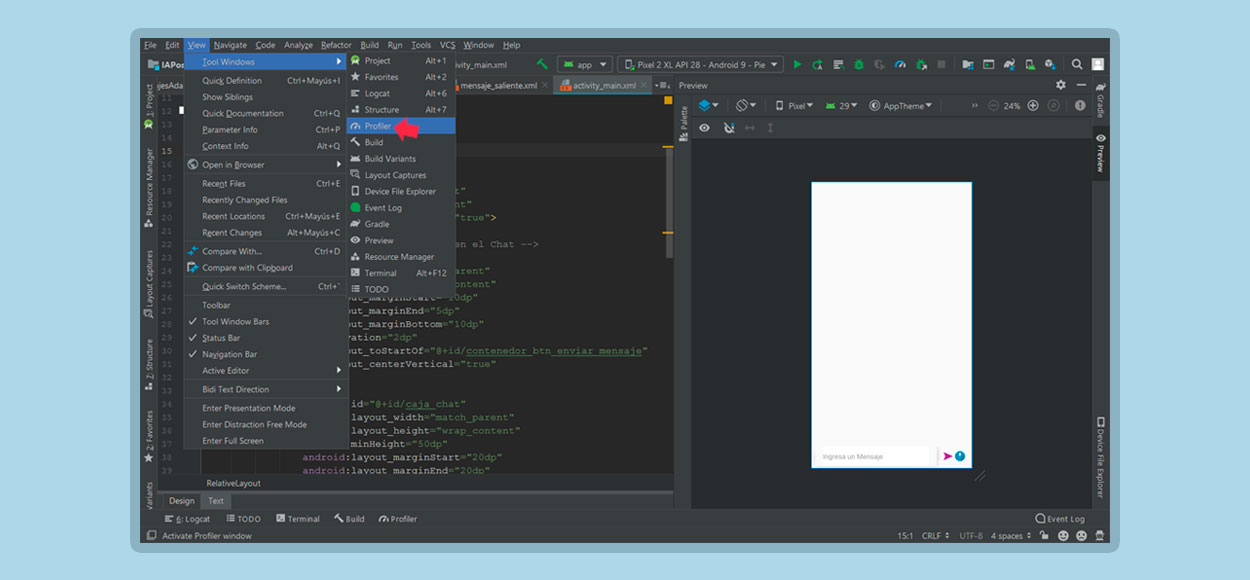
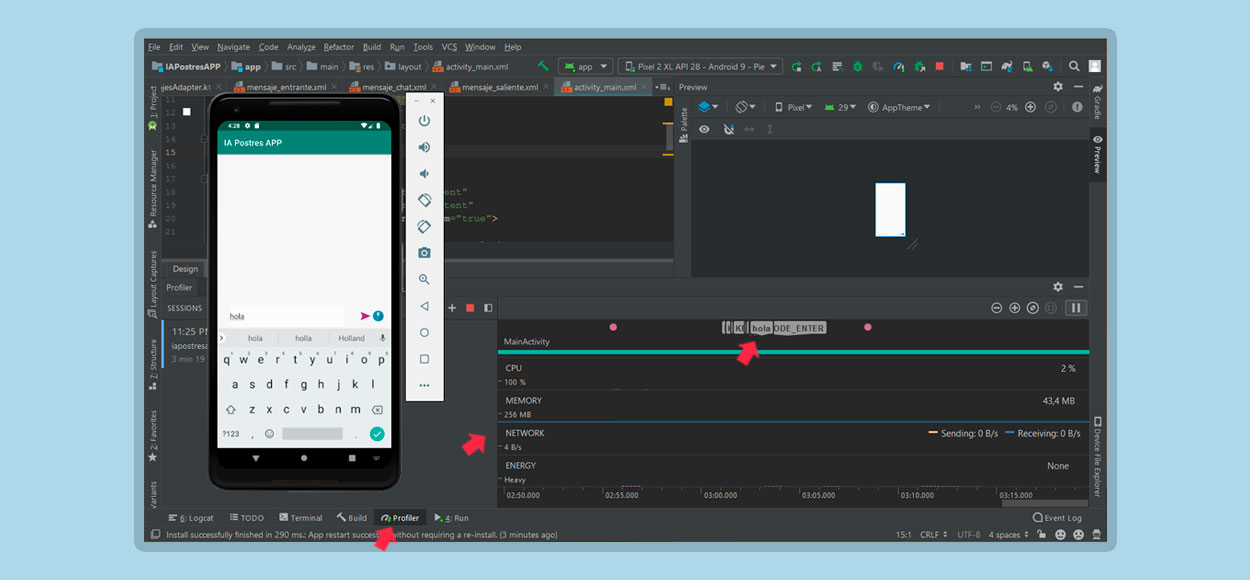











 Seguimos trabajando las 24 horas del día para brindarte la mejor experiencia en la comunidad.
Seguimos trabajando las 24 horas del día para brindarte la mejor experiencia en la comunidad.
 Hemos corregido el problema y ahora la web no muestra esa barra horizontal y se ve en su tamaño natural.
Seguimos trabajando las 24 horas del día, para mejorar la comunidad.
Hemos corregido el problema y ahora la web no muestra esa barra horizontal y se ve en su tamaño natural.
Seguimos trabajando las 24 horas del día, para mejorar la comunidad. Seguimos trabajando las 24 horas y 365 días del año para mejorar tu experiencia en la comunidad.
Seguimos trabajando las 24 horas y 365 días del año para mejorar tu experiencia en la comunidad.

 Seguimos trabajando para brindarte le mejor experiencia en Nube Colectiva.
Seguimos trabajando para brindarte le mejor experiencia en Nube Colectiva.

Social
Redes Sociales (Developers)
Redes Sociales (Digital)